wps表格是很多小伙伴都在使用的一款软件,
很多小伙伴会同时下载和安装手机版和电脑版的WPS,方便需要的时候随时随地进行办公。如果我们希望在电脑版WPS表格中插入并使用切片器,小伙伴们知道具体该如何进行操作吗,其实操作方法是非常简单的。我们只需要插入数据透视表或者将表格转换为超级表后,就可以轻松进行插入了,插入后可以非常方便地进行筛选操作。如果后续不再需要切片器也可以轻松选中删除,非常地方便。接下来,小编就来和小伙伴们分享具体的操作步骤了,有需要或者是有兴趣了解的小伙伴们快来和小编一起往下看看吧!
第一步:切片器只能在数据透视表或者超级表中进行使用,所以我们需要先插入数据透视表或者将表格转为超级表,我们这里以数据透视表中为例,选中数据后在“插入”选项卡中可以插入数据透视表;

第二步:插入后在界面右侧将需要的字段拖动到相应的方框中,生成数据透视表;

第三步:点击定位到数据透视表任意单元格,在自动会出现的“分析”选项卡中点击“插入切片器”;

第四步:在打开的窗口中勾选需要的字段并进行确定,就可以生成相应的切片器了;

第五步:在切片器中点击选择某个数据,就可以在单元格中将其筛选出来了,点击切片器右上方带×的图片就可以清除筛选,将所有数据恢复显示了。

以上就是电脑版WPS表格中插入和使用切片器的方法教程的全部内容了。如果我们希望在超级表中使用切片器,可以选中数据后按Ctrl+T键转换为超级表,也可以选中数据后在“开始”选项卡中套用一个表格样式转换为超级表。
 WPS Word无法选中文字只能选中表格的解决
WPS Word无法选中文字只能选中表格的解决
很多小伙伴都喜欢使用WPS来对文字文档进行编辑,因为在WPS中,......
 贝尔金无线路由器常见故障以及解决办法
贝尔金无线路由器常见故障以及解决办法
贝尔金无线路由器造型时尚,完全颠覆了传统路由器的设计思路......
 win10自动更新在哪里
win10自动更新在哪里
win10系统的自动更新在哪呢?很多小伙伴想取消或者设置都不知......
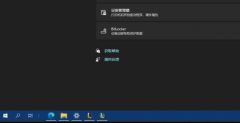 win11任务栏还是老界面解决方法
win11任务栏还是老界面解决方法
一些用户在更新完win11系统后,发现自己的任务栏还是win10的界面......
 流媒体服务网络优化:如何提升在线视频
流媒体服务网络优化:如何提升在线视频
流媒体服务已经成为现代生活中不可或缺的一部分,无论是电影......

wps软件是许多用户很喜欢的一款办公软件,给用户带来的好处是不容忽视的,在这款办公软件中,不仅向用户提供了手机版和电脑版两个版本,还给用户带来了许多实用的功能,帮助用户轻松解...

大部分用户都使用过wps软件,这款办公软件有着其它办公软件无法做到优势,即是可以编辑多种类型的文件,例如可以编辑word文档、excel表格以及ppt演示文稿等,因此wps软件受到了许多用户的喜...

在WPSWord中提供一个窗体功能,有的小伙伴在编辑文字内容的时候,常常需要使用该功能进行设计文字内容,比如我们可以选择插入一个文字型窗体域,那么插入的窗体域类型之后,就可以字文...

我们喜欢使用WPS这款软件进行图表的创建,在该软件中进行图表的创建是很方便和简单的,我们可以将自己需要的数据制作成多种不同的图表类型,该软件提供的图表类型是很丰富的,且也可以...

对于WPS这款软件来说,大部分的小伙伴都已经是了如指掌了,目前可能比较小部分的小伙伴是不怎么熟悉WPS的,在WPS软件中我们可以进行不同文档的编辑,有的时候我们需要对一些工作资料或者...
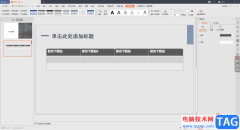
在WPS软件中,我们可以进行文字文档、表格以及演示文稿的编辑和设计,在编辑的过程中我们需要进行文字的编辑,以及表格的添加设计等,一般我们在演示文稿中添加一个表格的话,一般都会...

很多小伙伴都会使用WPS来制作PPT演示文稿,一般我们在年末的时候,都会进行年度重要会议总结,对此就会将这一年的工作重点进行汇总演讲出来,那么就可以使用WPS进行PPT演示内容的设计,而...

WPS是大家平常经常在使用的一款办公软件,使用非常广泛,比如可以进行文档、表格、演示文稿以及PPT的编辑等设置,大家在操作的过程中,会进入到选项参数设置页面中进行相应的设置,比如...
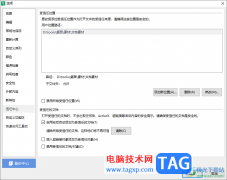
WPS是目前大家使用十分普遍的一款办公软件软件,通过该软件可以帮助小伙伴们更加方便和更加快速的进行文档的编辑处理,大家在使用的过程中常常会出现一些自己不会解决的问题,比如当你...
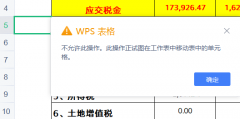
在操作WPS删除单元格的时候会有禁止操作警示窗提示,这时该怎么办呢?话说不少用户都在咨询这个问题呢?下面就来小编这里看下WPS删除单元格出现警示窗处理方法步骤吧,需要的朋友可以参考...

大家对于WPS这款软件已经不陌生了,该软件在我们的日常工作和生活中通常都会使用到,我们会在表格中输入不同的数据内容,其中有小伙伴想要在单元格中输入多少平方米的这种情况,但是却...
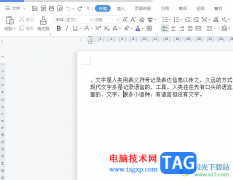
用户使用wps软件时,可以用来编辑不同类型的文件,当用户选择用来编辑文档文件时,会发现页面上的功能是很强大的,能够很好的满足用户的需求,例如用户可以对文字间距、段落行距和对齐...
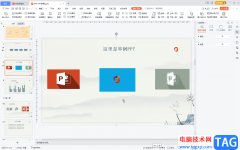
很多小伙伴在日常办公时都会使用到WPS这款软件,在其中我们可以编辑和处理Word文档,Excel表格和PowerPoint演示文稿,基本上可以满足我们的日常办公取消了,非常地方便实用。如果我们在电脑...
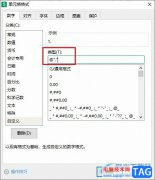
很多小伙伴在对表格文档进行编辑的过程中都会选择使用WPS软件,因为在该软件中,我们可以使用各种工具对表格中的数据进行编辑。有的小伙伴想要批量给表格中的数据后面添加上小数点,但...
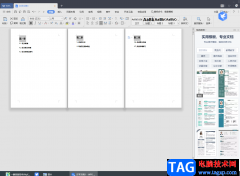
经常使用wps办公软件的小伙伴应该都是比较了解的,wps办公软件是一款极好的办公助手,可以帮助小伙伴们尽情的编辑自己需要的文档,不管是Word、Excel还是PPT等文档都是可以拥有非常丰富的功...